كيفية تحديث ويندوز 10 بخطوات بسيطة

نرغب في تحديث ويندوز للاستفادة من إضافات التحديثات الجديدة، يستطيع المستخدم تحديث ويندوز 10 بكل بساطة ما عليه سوى الذهاب إلى إعدادات التحديثات والأمان وبعد ذلك البحث عن التحديثات الجديدة لنظام ويندوز للاستفادة من مختلف المميزات التي توفرها شركة ويندوز 10 من اجل تعزيز الحماية وتحسين الخدمة كما أن هاته التحديثات تحتوي على الكثير من الأدوات الجديدة في كثير من الأوقات ومنها تحديث برنامج Xbox و متصفح الانترنيت، وفي هذا الموضوع سنتحدث عن طريقة تحديث ويندوز 10 وحل مشاكله.
1. تحديث ويندوز 10 الأخير

يقوم نظام ويندوز بتثبيت التحديثات بشكل تلقائي عندما تظهر التحديثات الجديدة لويندوز 10 على صفحة تحديثات الويندوز عندما تكون متاحة لأجهزة الكمبيوتر الخاصة، و يكون التثبيت بشكل تلقائي في الوقت الذي تم تحديده سابقا لتثبيت التحديثات.
كما تستطيع تثبيت التحديثات المتاحة ألان كما يلي:
الخطوة رقم 1 : شغل جهاز الكمبيوتر الذي يشتغل بنظام ويندوز 10 ثم اضغط على قائمة ابدأ
الخطوة رقم 2 : اضغط على خيار الإعدادات Settings، ثم اختر التحديثات و الأمان Update & Security
الخطوة رقم 3 : اضغط على خيار تحديث الويندوز تم انقر على زر التحقق من التحديثات check for updates
الخطوة رقم 4 : قم بالضغط على أيقونة “التحقق من وجود تحديثات Check For Update “.
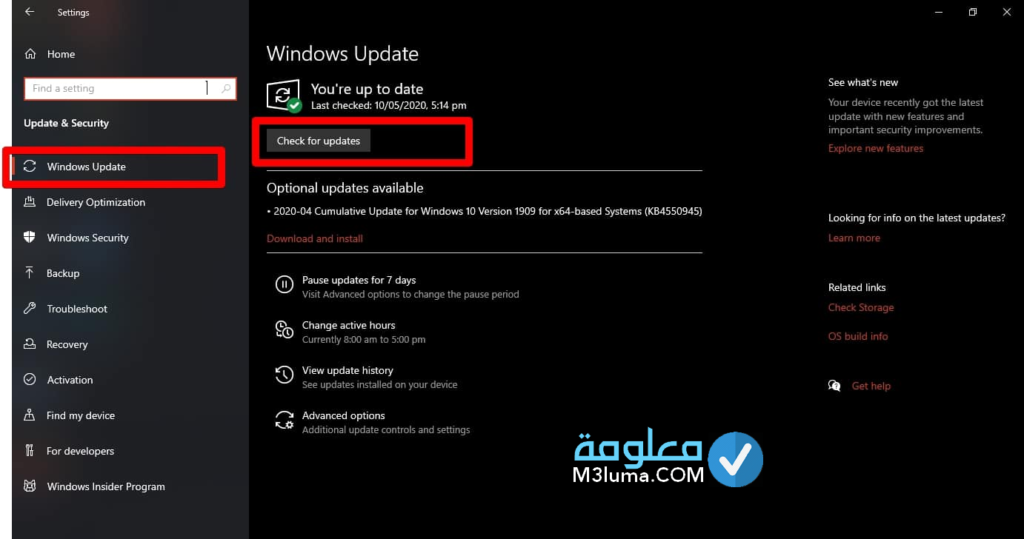
قد يبدأ تحميل تحديثات وتثبيتها بشكل تلقائي في حالة العثور عليها .
الطريقة الثانية لتحديث ويندوز 10 : إيقاف عملية إعادة التشغيل بعد التحديث:
بإمكانك الضغط على أيقونة ” تغيير ساعات العمل النشطة Change active hours “، المتواجدة أسفل أيقونة التحديث من أجل تحديد الأوقات التي تستعمل فيها الحاسوب عادة، و هكذا ويندوز 10 لن يقوم بتثبيت التحديثات وكذلك لن يقوم بإعادة تشغيل النظام بشكل تلقائي خلال تلك الساعات.
و من أجل ضمان توقف إعادة التشغيل الغير متوقعة فقط اتبع الخطوات البسيطة التالية:
- قم بالضغط على أيقونة ” خيارات متقدمة Advanced options ” المتواجدة في نافذة تحديث Windows 10.
- هنا يجب تفعيل أيقونة “تحديث الإشعارات Update notifications ” التي ستمنحك تنبيه في كل وقت يحتاج نظام التشغيل القيام بعملية إعادة التشغيل من أجل تثبيت التحديث.
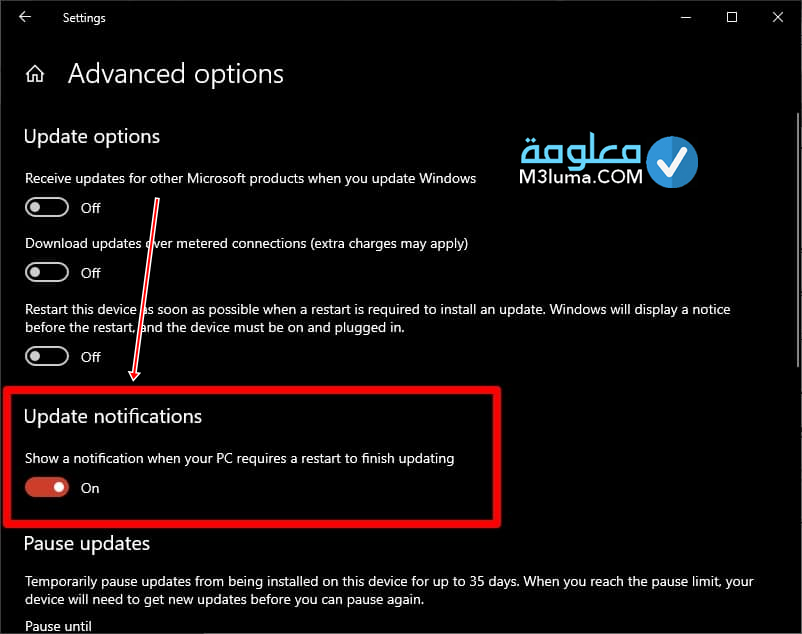
2. كيفية تحديث التطبيقات في ويندوز 10
يوجد خياران في حالة الرغبة بتحديث تطبيقات ويندوز 10 المتنوعة وهما :
الخيار الأول: التطبيقات المشتراة من متجر مايكروسوفت:
- قم بالنقر على خيار ويندوز من اجل فتح القائمة الرئيسية.
- قم بفتح تطبيق متجر مايكروسوفت الذي يسمى بالإنجليزية Microsoft Store.
- قم بالضغط على أيقونة النقاط الثلاثة المتواجدة أعلى الزاوية اليمنى من الصفحة .
- اضغط على أيقونة التنزيلات والتحديثات Downloads and updates.
- اضغط على أيقونة (الحصول على التحديثات) Get Updates من اجل تحديث التطبيقات حيث يمكنك اختيار تحديثها دفعة واحدة أو كل تطبيق على حدة .
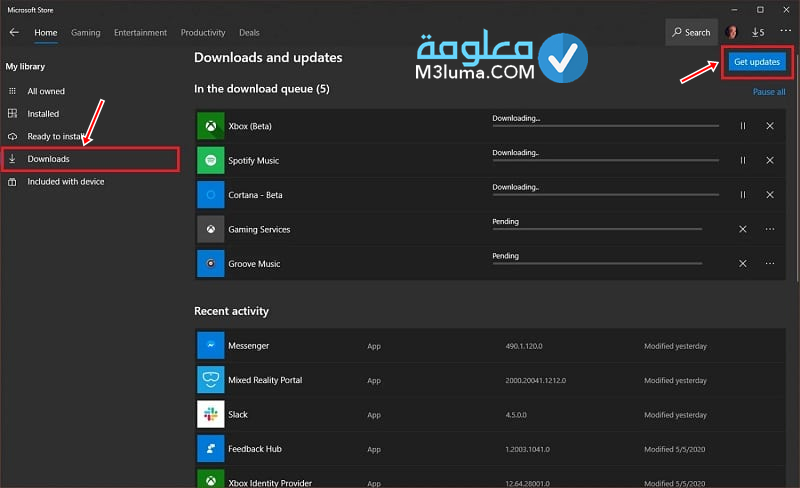
الخيار الثاني: تطبيقات الجهات الخارجية:
هناك بعض التطبيقات على سبيل المثال : متصفح جوجل كروم في الغالب يكون لديه طريقة تستطيع من خلالها التأكد من التحديثات وتثبيتها حينما تصل لجهازك، و في الغالب تجد هذا الخيار موجود في علامة التبويب التي هي ” مساعدة Help أو في أيقونة ” حول About ” المتعلق بالتطبيق.
إذا لم يتوفر للتطبيق أي وسيلة للتحديث بشكل تلقائي أو يدوي، ينبغي عليك زيارة موقع التطبيق على الانترنت من فترة لآخرى من أجل معرفة هل توجد تحديثات حديثة، أو بإمكانك استعمال برنامج لإتمام و استكمال هذه العملية ، ننصحك ببرنامج Patch My PC.
3. الوقت الذي يستغرقه تحديث ويندوز 10
تقدير المدة لاكتمال عملية تثبيت تحديثات ويندوز 10 يعتمد على سرعة شبكة الانترنيت التي تستخدم لتحميل التحديثات إضافتا إلى نوعية محرك الأقراص الصلبة الموجودة في الكمبيوتر بحيث تستغرق الأقراص التقليدية وقت طويل بينما الأقراص الصلبة SSD تستغرق من 10 دقائق إلى 20 دقيقة
أما فيما يخص الأسباب التي يترتب عنها زيادة مدة تثبيت التحديثات نذكر منها
- وجود خلل في خوادم شركة مايكروسوفت بسبب قيام العديد من المستخدمين بتحميل التحديثات في وقت واحد
- تعرض بعض مكونات التحديث الى خلل يساهم في زيادة مدة التثبيت لهذه المكونات
- تعارض بعض البرامج المثبتة على الكمبيوتر مع تحديثات ويندوز 10 المتاحة
أنظر أيضا :
تحميل تحديثات ويندوز 10 يدويا من Microsoft وتثبيتها في دقائق
4. أداة تحديث ويندوز 10 1903
تم إطلاق تحديث ويندوز 10 رقم 1903 من طرف شركة مايكروسوفت سنة 2019 وما يميز هذا التحديث انه يحتوي على العديد من تحسينات الأداء ومميزات الحماية و الأمان، فالكثير من المستخدمين يستخدمون أداة التحميل لتثبيت تحديثات 1903 لعدم القدرة على تحميلها بشكل تلقائي وذلك بسلوك الطرق التالية:
- اذهب إلى صفحة تحميل ويندوز 10 على موقع مايكروسوفت بالضغط على هذا الرابط وبعد ذلك انقر على التحديث حالا
- شغل أداة التحديث التي تم تحميلها وبعد ذلك انتظر حتى تقوم هذه الأداة بالتحقق من خصائص الكمبيوتر
- اتبع التعليمات الظاهرة على شاشتك من اجل تحميل التحديثات المتاحة لويندوز 10
5. تحميل تحديثات ويندوز 10 يدويا
الكثير من المستخدمين يريدون تحميل تحديثات ويندوز يدويا وذلك بسبب فشل جهاز الكمبيوتر في تثبيتها بشكل تلقائي ولتحميل تحديثات ويندوز 10 بشكل يدوي نتبع الخطوات التالية:
- اذهب إلى موقع فهرس تحديثات الويندوز Microsoft Update Catalog بالضغط على هذا الرابط
- اكتب رقم KB الخاص بحزمة التحديثات التي تريد تحميلها داخل شريط البحث وبعد ذلك انقر على زر الإدخال
- اختر الحزمة التي تتناسب مع جهاز الكمبيوتر من النتائج التي يقوم الموقع بعرضها
- انقر على زر التحميل وبعد اضغط على رابط ملف msu الظاهر في النافذة المنبثقة لتحميله
- انتقل الى مساق التحميل ثم شغل ملف msu السابق ليقوم الويندوز بتثبيت التحديثات المطلوبة
أنظر أيضا :
كيفية ازالة الفيروسات من الكمبيوتر ويندوز 10 ومكافحتها بسهولة
6. عدم اكتمال تحديث ويندوز 10
التحديثات الجديدة لويندوز 10 تقدم مجموعة من الإضافات التي تعمل على تصحيح الأخطاء السابقة، إضافتا إلى تعزيز الحماية و الأمان لدى جهاز الكومبيوتر.
لكن نظام الويندوز يتعرض إلى مشاكل كثيرة لا يمكن معها القدرة على تحميل بعض التحديثات، وتوجد بعض الخطوات التي يمكن إتباعها لمحاولة حل هاته المشكلة ونجملها في ما يلي:
إعادة تشغيل الكمبيوتر: عند إعادة تشغيل الكمبيوتر مرة أخرى يتم حذف كل البيانات المؤقتة من ذاكرته وهذا يؤدي إلى إيقاف بعض البرامج العالقة التي تسبب عدم اكتمال التحديثات
التعرف على تفاصيل الخطأ: وذلك عن طريق الذهاب إلى الإعدادات، وبعد ذلك الذهاب إلى خيار تحديثات الويندوز و البحث عن الخيار الخاص بإصلاح الأخطاء لحل الكثير من مشكلات التحديث
استخدام أداة العثور على المشاكل: وفرت شركة مايكروسوفت أداة قياسية في أنظمة التشغيل الخاصة بها للتعرف على الأخطاء و إصلاحها، ولكي نستخدم هاته الأداة لإصلاح مشاكل التحديثات نذهب إلى لوحة التحكم ونبحث عن الأداة troubleshooting ونضغط عليها وبعد ذلك نختار إصلاح مشاكل تحديث الويندوز
7. مشاكل تحديث ويندوز 10 1903
أثناء القيام بتحديث ويندوز 10 إلى إصدار 1903 ظهرت الكثير من المشاكل عند المستخدمين ومن هذه المشاكل، استعمال نظام التشغيل نسبة كبيرة من وحدة المعالجة المركزية مما أدى إلى انخفاض درجات الأداء، بالإضافة إلى وجود العديد من الأعطال في أدوات الويندوز كأداة البحث Windows Desktop Search كما لاحظ العديد من الأشخاص المستخدمين لهذا التحديث انتهاء بطارية الكمبيوتر بسرعة.
وشركة مايكروسوفت تقوم بإصلاح المشاكل التي تظهر بشكل دائم في تحديثاتها اللاحقة.
كما نشير إلى أنه توجد عدة طرق أخرى من أجل تحديث ويندوز 10 مثل استخدام أدات التحديث التي تستطيع أن تقوم بتحميلها من خلال الموقع الرسمي لسركة مايكروسوفت، أو يمكنك أيضا استعمال خيارات التحديثات التي توجد في إعدادات ويندوز 10 .
للمزيد من التفاصيل حول طرق تحديث ويندوز 10، بطرق أخرى شاملة و متنوعة، فهناك مقال سابق شامل يمكنك زيارته من الرابط التالي :
تحميل تحديثات ويندوز 10 يدويا من Microsoft وتثبيتها في دقائق
أنظر أيضا :
أهم برامج كمبيوتر ويندوز 10
وصلنا لختام هذا المقال التقني المهم الذي تناولنا فيه كيفية تحديث ويندوز 10، وهي أحد أهم الأشياء التي يبحث عنها أي مستخدم لويندوز 10، نتمنى أن نكون أفدناكم باختصار و بشكل دقيق في معرفة طريقة تحديث ويندوز 10 في الكمبيوتر الخاص بكم، إذا لديكم أية استفسارات أو أسئلة متعلقة بالموضوع ضعوها في قسم التعليقات في الأسفل، أطيب التحيات و المتمنيات .











